WSL エクスペリエンスを高速化して改善するための WSL のヒントとコツ
WSL は、ユーザーが Windows システム上で完全な Linux 環境を体験できるようにする革新的なツールです。ただし、より効率的にするには、デフォルト設定だけに依存することはできません。この記事では、WSL エクスペリエンスを高速化し、最適化するためのいくつかの提案とテクニックを紹介します。
WSL のベストなヒントとコツ
ここでは、WSL エクスペリエンスを高速化して改善するための、WSL の最良のヒントとコツをいくつか紹介します。
それについて詳しく話しましょう。
1]より高度な Windows ターミナルを WSL にインストールする
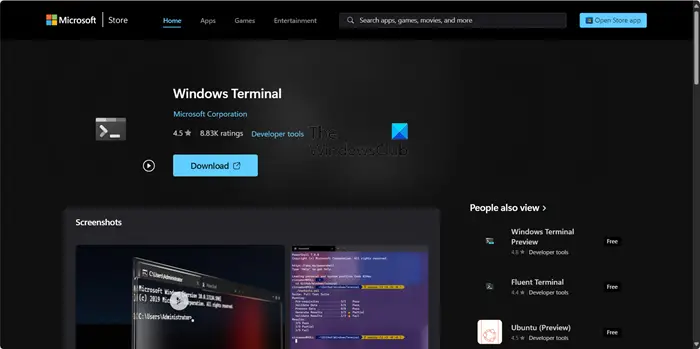
Linux ディストリビューションをインストールすると、標準ターミナルが自動的に取得されます。 Linux では、コマンド ライン ツールは不可欠な部分です。それでも、何か新しくて違うものを試してみたいと考えている場合は、Windows ターミナルの使用を検討してみてもよいでしょう。
Windows ターミナルは、多くのターミナル エミュレータに共通の機能であるタブ付きウィンドウなど、多くの最新機能を備えた強力なアプリケーションです。そのサポートは Linux だけでなく、PowerShell やコマンド プロンプトまで拡張されています。
ただし、まだ荒削りな部分があり、ユーザーは「.json」ファイルの設定を編集する必要があります。ただし、経験豊富なコマンド ライン ユーザーであれば、構成ファイルを問題なく編集できます。 .json ファイルにアクセスするには、[設定] に移動し、[JSON ファイルを開く] をクリックします。ユーティリティをダウンロードするには、apps.microsoft.com にアクセスし、ダウンロード ボタンをクリックします。
2] Z-Shell と Oh My Zsh フレームワークに切り替える
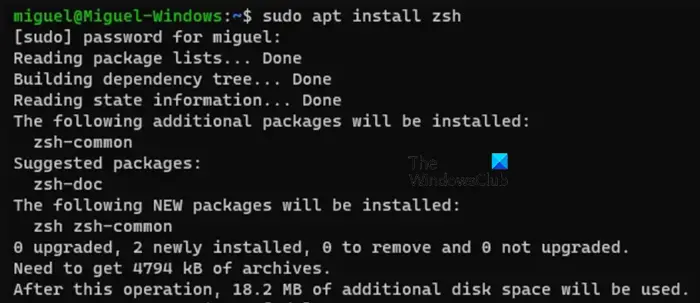
Zsh (Z-Shell とも呼ばれる) は、Bash よりも高度な、より強力なシェル プログラムです。 Zsh は Git 統合機能を内蔵しており、テーマやプラグインのインストールをサポートし、自動補完や自動修正機能を備えています。
Z-Shell のインストールは非常に簡単です。次のコマンドを実行する必要があります。
リーリーZ-Shell をインストールした後、「Oh My Zsh」フレームワークをインストールできます。これは、Zsh のさまざまなテーマやプラグインを簡単に管理できるコミュニティ主導のフレームワークです。このフレームワークをインストールするには、Curl と Git を使用する必要があります。同じことを実行するには、以下のコマンドを実行します。
リーリーここで、以下のコマンドを実行して Oh My Zsh をインストールします。
リーリーZsh に切り替えるかどうかを尋ねられます。アクションを確認するには Enter キーを押してください。
3]Windows WSL 環境での VSCode
の使用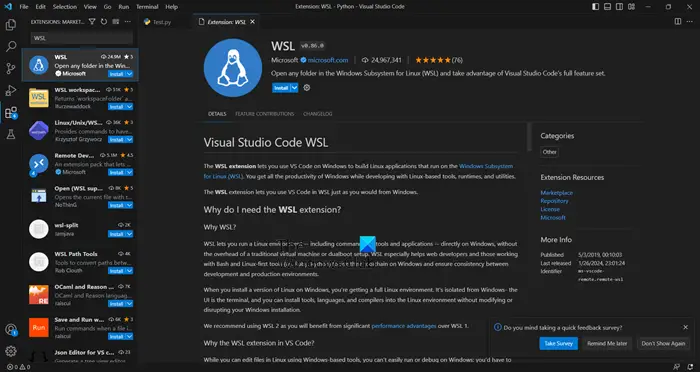
開発環境の WSL にインストールされているすべてのランタイム、ユーティリティ、Linux カーネルにシームレスにアクセスできるようにする VSCode 拡張機能があります。これは、Windows マシン上の WSL 環境で独自のコードを簡単に実行できることを意味します。
このツールをインストールするには、Visual Studio Code の Extension Market に移動し、「WSL」を探す必要があります。拡張機能が表示されたら、それを選択して「インストール」をクリックします。次に、WSL ターミナルに戻り、VSCode を使用するフォルダーを選択します。次に、次のコマンドを入力します:
リーリーLinux で VSCode を開くと、フォルダー内のファイルの作成者を信頼するように求められる場合があります。承認されれば準備完了です。
4]Windows サブシステム for Linux 2 (WSL2) CPU とメモリの最適化
.wslconfig ファイルを構成することで、WSL2 の CPU とメモリの使用量を微調整できます。同じことを実行するには、以下の手順に従ってください。
- ファイル エクスプローラーを開き、C:\USERS に移動します。
- 次に、メモ帳を開いて、ユーザー フォルダーに .wslconfig ファイルを作成する必要があります。
- このファイルを変更するには、次の形式を使用できます。
MakeFileCopy code[WSL2]# 仮想マシンのメモリ使用量を 6 GB 以下に制限するには、GB または MB を使用して整数に設定します。メモリ=6 GB#4 つの仮想プロセッサを使用するように仮想マシンをセットアップするプロセッサ=4
- 必要なシステム変更を行った後、PowerShell またはコマンド プロンプトを開き、次のコマンドを実行して WSL インスタンスをシャットダウンする必要があります。 リーリー
- 次に、wsl コマンドを実行してインスタンスを開始します。
後で変更を加えたい場合は、ファイルに移動して「メモリ」と「プロセッサ」のエントリを調整します。
5]別のディストリビューションに切り替える
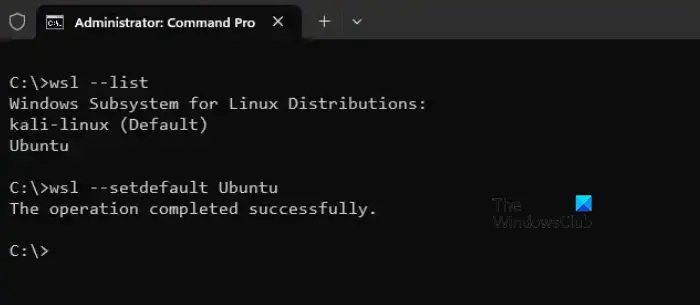
Windows Subsystem for Linux (WSL) を使用する最大の利点の 1 つは、複数の異なる Linux ディストリビューションを同時に実行できることです。 Alpine Linux と Ubuntu の両方を使用して、自分の好みを探索して見つけることができます。次のコマンドを実行して、デフォルトのディストリビューションを設定します。
リーリー注: 「ディストリビューション名」を使用するディストリビューションに置き換えます。
###それだけです!###以上がWSL エクスペリエンスを高速化して改善するための WSL のヒントとコツの詳細内容です。詳細については、PHP 中国語 Web サイトの他の関連記事を参照してください。

ホットAIツール

Undresser.AI Undress
リアルなヌード写真を作成する AI 搭載アプリ

AI Clothes Remover
写真から衣服を削除するオンライン AI ツール。

Undress AI Tool
脱衣画像を無料で

Clothoff.io
AI衣類リムーバー

AI Hentai Generator
AIヘンタイを無料で生成します。

人気の記事

ホットツール

メモ帳++7.3.1
使いやすく無料のコードエディター

SublimeText3 中国語版
中国語版、とても使いやすい

ゼンドスタジオ 13.0.1
強力な PHP 統合開発環境

ドリームウィーバー CS6
ビジュアル Web 開発ツール

SublimeText3 Mac版
神レベルのコード編集ソフト(SublimeText3)

ホットトピック
 7518
7518
 15
15
 1378
1378
 52
52
 80
80
 11
11
 21
21
 67
67
 Linuxでnginxを開始する方法
Apr 14, 2025 pm 12:51 PM
Linuxでnginxを開始する方法
Apr 14, 2025 pm 12:51 PM
Linuxでnginxを開始する手順:nginxがインストールされているかどうかを確認します。 systemctlを使用して、nginxを開始してnginxサービスを開始します。 SystemCTLを使用して、NGINXがシステムスタートアップでNGINXの自動起動を有効にすることができます。 SystemCTLステータスNGINXを使用して、スタートアップが成功していることを確認します。 Webブラウザのhttp:// localhostにアクセスして、デフォルトのウェルカムページを表示します。
 Nginxが開始されるかどうかを確認する方法
Apr 14, 2025 pm 01:03 PM
Nginxが開始されるかどうかを確認する方法
Apr 14, 2025 pm 01:03 PM
nginxが開始されるかどうかを確認する方法:1。コマンドラインを使用します:SystemCTLステータスnginx(Linux/unix)、netstat -ano | FindStr 80(Windows); 2。ポート80が開いているかどうかを確認します。 3.システムログのnginx起動メッセージを確認します。 4. Nagios、Zabbix、Icingaなどのサードパーティツールを使用します。
 nginxサーバーを開始する方法
Apr 14, 2025 pm 12:27 PM
nginxサーバーを開始する方法
Apr 14, 2025 pm 12:27 PM
NGINXサーバーを起動するには、異なるオペレーティングシステムに従って異なる手順が必要です。Linux/UNIXシステム:NGINXパッケージをインストールします(たとえば、APT-GetまたはYumを使用)。 SystemCtlを使用して、NGINXサービスを開始します(たとえば、Sudo SystemCtl Start NGinx)。 Windowsシステム:Windowsバイナリファイルをダウンロードしてインストールします。 nginx.exe実行可能ファイルを使用してnginxを開始します(たとえば、nginx.exe -c conf \ nginx.conf)。どのオペレーティングシステムを使用しても、サーバーIPにアクセスできます
 nginx403エラーを解く方法
Apr 14, 2025 pm 12:54 PM
nginx403エラーを解く方法
Apr 14, 2025 pm 12:54 PM
サーバーには、要求されたリソースにアクセスする許可がなく、NGINX 403エラーが発生します。ソリューションには以下が含まれます。ファイル許可を確認します。 .htaccess構成を確認してください。 nginx構成を確認してください。 SELINUXアクセス許可を構成します。ファイアウォールルールを確認してください。ブラウザの問題、サーバーの障害、その他の可能なエラーなど、他の原因をトラブルシューティングします。
 nginx304エラーを解く方法
Apr 14, 2025 pm 12:45 PM
nginx304エラーを解く方法
Apr 14, 2025 pm 12:45 PM
質問への回答:304変更されていないエラーは、ブラウザがクライアントリクエストの最新リソースバージョンをキャッシュしたことを示しています。解決策:1。ブラウザのキャッシュをクリアします。 2.ブラウザキャッシュを無効にします。 3.クライアントキャッシュを許可するようにnginxを構成します。 4.ファイル許可を確認します。 5.ファイルハッシュを確認します。 6. CDNまたは逆プロキシキャッシュを無効にします。 7。nginxを再起動します。
 Nginxが起動されているかどうかを確認する方法は?
Apr 14, 2025 pm 12:48 PM
Nginxが起動されているかどうかを確認する方法は?
Apr 14, 2025 pm 12:48 PM
Linuxでは、次のコマンドを使用して、nginxが起動されるかどうかを確認します。SystemCTLステータスNGINXコマンド出力に基づいて、「アクティブ:アクティブ(実行)」が表示された場合、NGINXが開始されます。 「アクティブ:非アクティブ(dead)」が表示されると、nginxが停止します。
 CentosとUbuntuの違い
Apr 14, 2025 pm 09:09 PM
CentosとUbuntuの違い
Apr 14, 2025 pm 09:09 PM
Centosとubuntuの重要な違いは次のとおりです。起源(CentosはRed Hat、for Enterprises、UbuntuはDebianに由来します。個人用のDebianに由来します)、パッケージ管理(CentosはYumを使用し、安定性に焦点を当てます。チュートリアルとドキュメント)、使用(Centosはサーバーに偏っています。Ubuntuはサーバーやデスクトップに適しています)、その他の違いにはインストールのシンプルさが含まれます(Centos is Thin)
 Centosはメンテナンスを停止します2024
Apr 14, 2025 pm 08:39 PM
Centosはメンテナンスを停止します2024
Apr 14, 2025 pm 08:39 PM
Centosは、上流の分布であるRhel 8が閉鎖されたため、2024年に閉鎖されます。このシャットダウンはCentos 8システムに影響を与え、更新を継続し続けることができません。ユーザーは移行を計画する必要があり、提案されたオプションには、Centos Stream、Almalinux、およびRocky Linuxが含まれ、システムを安全で安定させます。




